- バージョン
- 3.1
- 更新日
- 2022/11/03
- OS
- Windows 7/8.1/10/11, macOS 10.13 以降
- 言語
- 日本語
- 価格
- ¥2,390 ~
フルスクリーン、選択範囲、プリセットから範囲を選択し、ウェブカメラ映像などを追加して画面録画できるソフトです。
自動停止機能を利用すると指定時間で録画を終了でき、録画中のオブジェクトやテキストなどの注釈の追加や静止画保存にも対応しています。
録画した動画は録画リストに表示され、プレビュー、圧縮、編集などできます。
※ 本ソフトはですが、無料で試用できます。体験版では録画は1分間のみ、動画の編集や圧縮ができない、タスクスケジューラを利用できない、などの制限があります。
EaseUS RecExperts の使い方
ダウンロード と インストール
- 提供元サイトへアクセスし、「無料ダウンロード」ボタンをクリックしてダウンロードします。
※ Mac 版をダウンロードする場合は提供元サイトの Mac 版ページからダウンロードします。 - ダウンロードしたセットアップファイルからインストールします。
使い方
本ソフトを起動するとメインパネルが表示されます。
画面左のアイコンをクリックして次の録画、録音機能を利用できます。
「ウェブカメラ」アイコンをクリックして「設定」をクリックするか、ウェブカメラの撮影範囲の上にマウスカールを載せて表示される <<77-ウェブカメラ設定>> をクリックすると、ウェブカメラの解像度、ポジション(表示位置)、表示図形(矩形/円形)、不透明度、回転(反転、90度回転)などを選択できます。
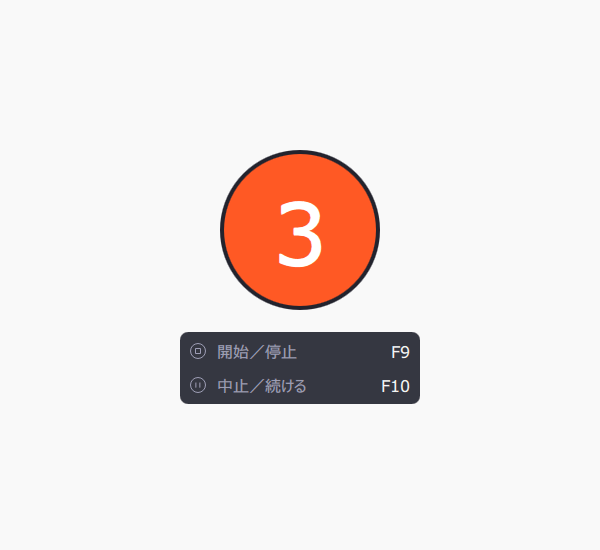
録画中は録画範囲外に操作パネルが表示されます。
操作パネルからは、次の機能を利用できます。
録画を終了すると、画面左に撮影した動画の再生/編集画面、画面右に録画した動画の情報が一覧表示されます。
Version 3.1
画面左のアイコンをクリックして次の録画、録音機能を利用できます。
- 画面録画
- オーディオ録画
- ゲーム録画
- ウェブカメラ録画
- オンラインビデオ録画
画面録画
デスクトップ画面の録画を行います。範囲を選択する
- 「フルスクリーン」タブ
デスクトップ全体を対象。 - 「エリア」タブ 選択した範囲を対象。
- 範囲/ウィンドウを選択
- フルスクリーン
- レコード範囲(プリセットされた範囲から選択)
メインパネルから次の選択も可能です。
ウェブカメラ
「ウェブカメラ」アイコンをクリックして任意のウェブカメラを選択して有効にすると、ウェブカメラ撮影範囲をワイプの形で追加できます。「ウェブカメラ」アイコンをクリックして「設定」をクリックするか、ウェブカメラの撮影範囲の上にマウスカールを載せて表示される <<77-ウェブカメラ設定>> をクリックすると、ウェブカメラの解像度、ポジション(表示位置)、表示図形(矩形/円形)、不透明度、回転(反転、90度回転)などを選択できます。
録画する
「REC」ボタンをクリックすると、3秒のカウントダウン後に録画を開始します。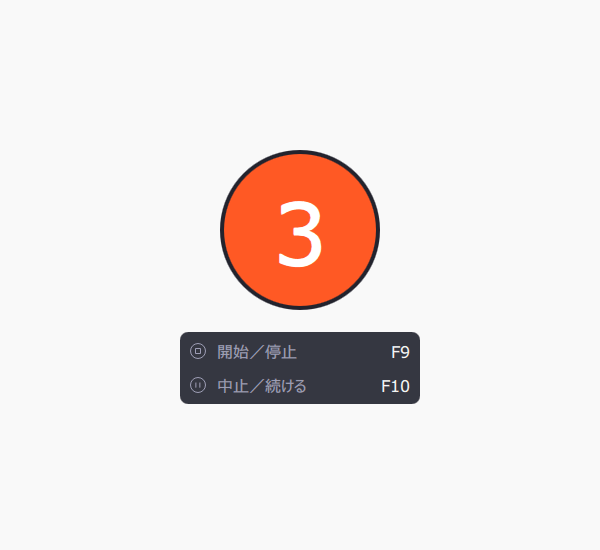
録画開始のカウントダウン
録画中は録画範囲外に操作パネルが表示されます。
操作パネルからは、次の機能を利用できます。
- 録画の一時停止/再開
- スクリーンショットを撮る
- 自動停止
- アノテート
- 矩形
- 楕円
- 直線
- 矢印
- ペン
- ハイライト
- エアブラシ
- テキスト
- ホワイトボード
- ナンバリング
録画を終了すると、画面左に撮影した動画の再生/編集画面、画面右に録画した動画の情報が一覧表示されます。
オーディオ録画(録音)
次のうち録音対象を選択し、「REC」ボタンをクリックして録音できます。- システムサウンド
- マイク
ゲーム録画
ゲームを選択した後、録画対象を選択し「REC」ボタンをクリックしてゲーム画面を録画します。- ウェブカメラ
- システムサウンド
- マイク
ウェブカメラ録画
対象とするウェブカメラ、音声、解像度、回転、背景画像などを設定して「REC」ボタンをクリックしてウェブカメラを録画します。オンラインビデオ録画
対象とする動画サイトを選択して録画します。更新履歴
Windows 版
Version 3.1 (2020/07/15)
- 無音での録画を新規に対応済み
- 録画開始前、システムサウンドとマイクをチェック可能に
- ピクチャーインピクチャー機能とウェブカメラ録画機能に多くの新設定を新規に追加
- グリーンスクリーン・キーイング機能を新規に追加
- ゲーム録画モードを新規に追加
- オンラインビデオ録画モードを新規に追加
- プレーヤーインターフェイスの最適化、録画ボタンとデスクトップショートカット作成ボタンを新規に追加
- 音声・動画へのカット機能を質向上
- ファイルインポート機能とファイル管理機能を新規に追加
- 音声・動画へのカット機能を質向上
- UI デザイン更新とインタラクションの修正
ユーザーレビュー
-
まだレビューが投稿されていません。
このソフトの最初のレビューを書いてみませんか?












